ปลั๊กอัจฉริยะเป็นวิธีที่ง่ายที่สุด (และประหยัดที่สุด) ในการนำฟังก์ชันบ้านอัจฉริยะมาไว้ในบ้านของคุณ นอกจากนี้ยังเป็นอุปกรณ์อเนกประสงค์ที่ช่วยให้คุณเปลี่ยนเครื่องใช้ไฟฟ้าที่“ โง่” ได้อย่างชาญฉลาดเพียงแค่ควบคุมการไหลของพลังงาน เป็นวิธีที่ยอดเยี่ยมในการรับแสงอัจฉริยะราคาประหยัดด้วยการเสียบโคมไฟหรือเพื่อให้ตัวเองสบายใจด้วยการรู้คร่าวๆว่าเตารีดเปิดหรือปิดอยู่
น่าเสียดายที่เกิดข้อผิดพลาดขึ้น การสูญหายของ Wi-Fi สัญญาณผิดพลาดหรือสาเหตุที่เป็นไปได้หลายสิบประการอาจทำให้ Amazon หาปลั๊กอัจฉริยะของคุณได้ยาก ไม่ว่าคุณจะประสบปัญหาในการตั้งค่าอุปกรณ์หรืออุปกรณ์ไม่ได้ให้การควบคุมตามที่คุณคาดหวังลองทำตามขั้นตอนเหล่านี้เพื่อแก้ไขเมื่อปลั๊กอัจฉริยะของ Amazon ไม่ตอบสนอง
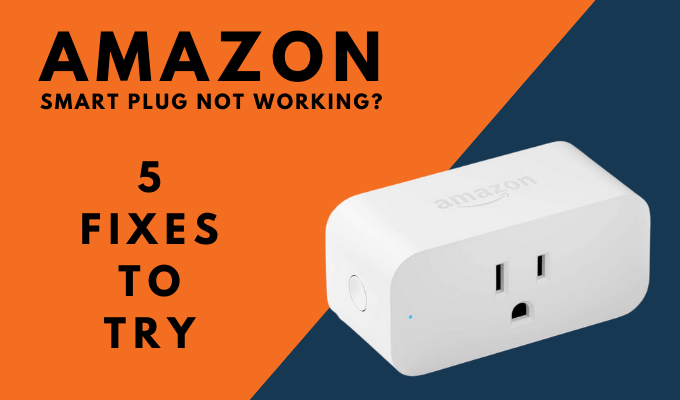
ตรวจสอบว่าอุปกรณ์เป็น อัปเดต
ขั้นตอนแรกที่คุณควรดำเนินการหากคุณพบข้อผิดพลาดคือตรวจสอบให้แน่ใจว่าทั้งแอป Amazon Alexa และ Amazon Smart Plug ของคุณได้รับการอัปเดตเป็นเวอร์ชันล่าสุด แอป Amazon Alexa ควรแจ้งให้คุณอัปเดตเมื่อมีการอัปเดต
Amazon Smart Plug ของคุณควรอัปเดตผ่าน Wi-Fi โดยอัตโนมัติเมื่อมีการเผยแพร่การอัปเดต แต่หากไม่มี ถอดปลั๊กอุปกรณ์ออกจากเต้าเสียบประมาณ 15 วินาทีแล้วเสียบกลับเข้าไปใหม่ซึ่งจะแจ้งให้อัปเดต
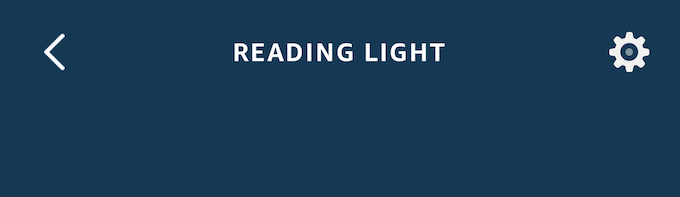
คุณยังสามารถเลือกปลั๊กอัจฉริยะของคุณจาก อุปกรณ์เมนูภายในแอป Amazon Alexa แตะไอคอนรูปเฟืองที่มุมบนขวาและเปรียบเทียบ เวอร์ชันซอฟต์แวร์ของอุปกรณ์กับ รุ่นล่าสุด สำหรับปลั๊กอัจฉริยะของคุณ
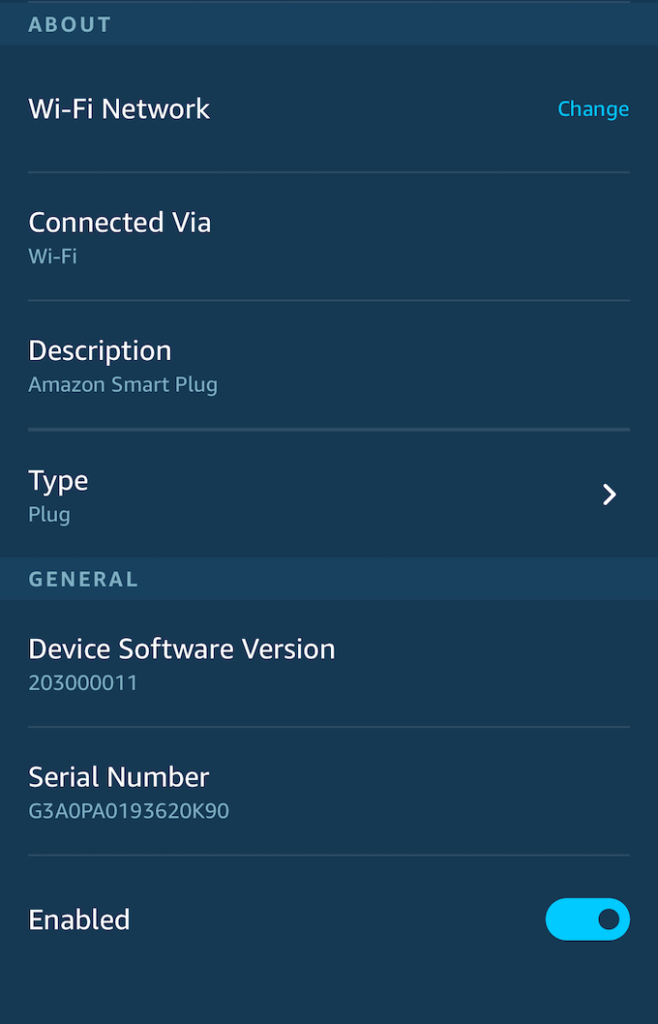
หลีกเลี่ยงสิ่งที่อาจเกิดขึ้น ข้อผิดพลาดระหว่างการตั้งค่า
การตั้งค่าอุปกรณ์อัจฉริยะที่เข้ากันได้กับ Alexa และแบรนด์ Amazon ส่วนใหญ่เป็นกระบวนการง่ายๆ อย่างไรก็ตามข้อผิดพลาดเกิดขึ้น มีขั้นตอนที่คุณสามารถดำเนินการเพื่อให้แน่ใจว่าการตั้งค่าเป็นไปอย่างราบรื่น
ขั้นแรกตรวจสอบให้แน่ใจว่าคุณวางโทรศัพท์ของคุณไว้ในระยะ 30 ฟุตจากปลั๊กอัจฉริยะในระหว่างการตั้งค่า วิธีนี้จะช่วยป้องกันปัญหาที่เกิดจากการอยู่ไกลเกินไปสำหรับการเชื่อมต่อที่ดี เมื่อตั้งค่าและเชื่อมต่อปลั๊กอัจฉริยะกับเครือข่ายแล้วคุณสามารถควบคุมได้จากระยะไกล
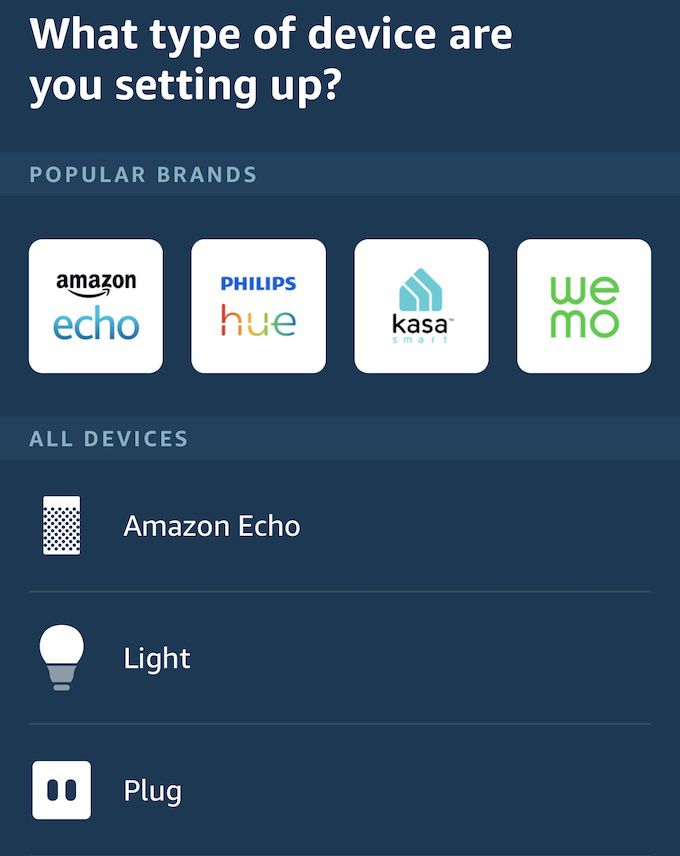
ปิดโหมดประหยัดพลังงานหรือโหมดประหยัดพลังงานบนโทรศัพท์ของคุณในระหว่างขั้นตอนการตั้งค่า หากคุณจำเป็นต้องชาร์จอุปกรณ์มือถือสักสองสามนาทีก่อนเริ่มการตั้งค่าให้ทำเช่นนั้น
หากคุณใช้บาร์โค้ดเพื่อตั้งค่าอุปกรณ์ให้ลองใช้จากคู่มือเริ่มใช้งานฉบับย่อแทนที่จะใช้บาร์โค้ดที่ด้านหลังของ Amazon Smart Plug วิธีนี้ช่วยให้มั่นใจได้ว่าคุณไม่จำเป็นต้องถอดปลั๊กอุปกรณ์เพื่อสแกนโค้ด
ตรวจสอบให้แน่ใจว่าปลั๊กมีการขับเคลื่อน
ทั้งนี้ขึ้นอยู่กับรูปแบบของบ้านของคุณการจ่ายไฟไปยังเต้ารับอาจถูกควบคุมผ่าน สวิตช์บนผนัง หากปลั๊กอัจฉริยะ Amazon ของคุณไม่ตอบสนองตรวจสอบให้แน่ใจว่าเต้ารับที่เสียบอยู่มีไฟ

หากบ้านของคุณไม่ได้ควบคุมการไหลของกระแสไฟฟ้าไปยังเต้ารับด้วยวิธีนี้ตรวจสอบให้แน่ใจว่าเต้ารับนั้นใช้งานได้โดยการเสียบปลั๊กอย่างเช่นหลอดไฟ หากเต้าเสียบไม่มีไฟนั่นอาจหมายถึงฟิวส์ขาดหรือมีการลัดวงจรของเต้าเสียบเอง
หากคุณมีประสบการณ์ในการทำงานกับไฟฟ้าคุณอาจใช้โวลต์มิเตอร์เพื่อวัด เอาท์พุทไฟฟ้าและทดสอบว่าเต้าเสียบทำงานหรือไม่
รีเซ็ตเราเตอร์ของคุณ
ในหลาย ๆ กรณีอุปกรณ์สมาร์ทโฮมที่ไม่ตอบสนองสามารถแก้ไขได้ง่ายๆโดยการรีสตาร์ทเราเตอร์ ขั้นตอนการรีเซ็ตเราเตอร์ที่แน่นอนนั้นแตกต่างกันไปในแต่ละรุ่น แต่คุณอาจรีเซ็ตเราเตอร์ได้เพียงแค่ถอดปลั๊กแล้วเสียบกลับเข้าไป
การทำเช่นนั้นจะทำให้เราเตอร์เชื่อมต่อใหม่ทั้งหมด อุปกรณ์บนเครือข่าย Wi-Fi ของคุณและกระบวนการนี้จะช่วยล้างข้อบกพร่องที่อาจทำให้เกิดปัญหาการสื่อสารระหว่างอุปกรณ์ของคุณ
รีเซ็ตการตั้งค่า Smart Plug เป็นการตั้งค่าจากโรงงาน

หากทุกอย่างล้มเหลวคุณสามารถรีเซ็ตปลั๊กอัจฉริยะเป็นการตั้งค่าจากโรงงาน การทำเช่นนั้นจะยกเลิกการลงทะเบียนอุปกรณ์จากบัญชีของคุณและบังคับให้คุณทำขั้นตอนการตั้งค่าซ้ำดังนั้นให้พิจารณาตัวเลือกนี้เป็นตัวเลือกสุดท้าย
ในการเริ่มกระบวนการรีเซ็ตให้ค้นหาปุ่มที่ด้านข้างของ Amazon Smart Plug กดค้างไว้ 12 วินาที ไฟ LED ที่ปลั๊กจะเริ่มกะพริบเป็นสีแดงและสีน้ำเงิน เมื่อมาถึงจุดนี้คุณสามารถตั้งค่าปลั๊กได้อีกครั้ง
คุณมีแล้ว หากคุณประสบปัญหากับ Amazon Smart Plug ให้ลองทำตามห้าขั้นตอนเหล่านี้เพื่อแก้ไขปัญหาที่คุณอาจพบ หากไม่มีอะไรอื่นการรีเซ็ตอุปกรณ์เป็นวิธีการรักษาทั้งหมดแม้ว่าจะทำงานได้ดีกว่าโซลูชันอื่นเล็กน้อย